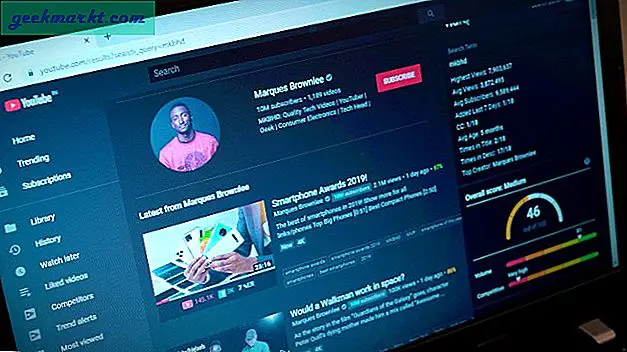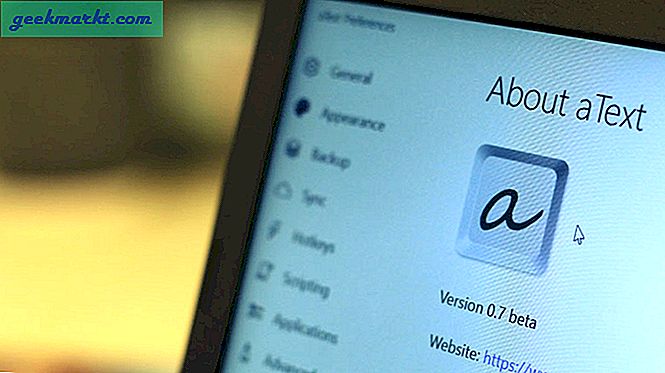Det finns tillfällen när du omedvetet har skapat en återkommande påminnelse på Google. Och nu har du ingen aning om var det finns. Så här identifierar du det och tar bort den återkommande påminnelsen.
Hur identifierar man appen?
Om du precis har fått den irriterande återkommande påminnelsen på din Android och du har tagit bort den. Vi har tur. Det skulle vara lätt att räkna ut vilken app som skickade meddelandet och i sin tur lätt att ta bort det också.
För att hitta appen, gå över till systemet Menyn Inställningar och tryck på “Meddelanden“.
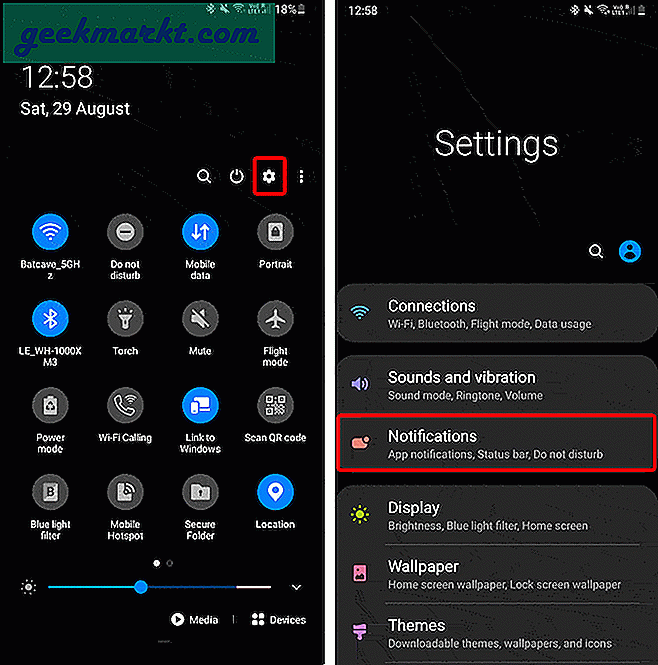
På fliken Meddelanden ser du de appar som har skickade nyligen ett meddelande till dig. Nu, i mitt fall är det Google Keep-appen som har skickat meddelandet. Därför måste jag ta bort påminnelsen från Google Keep-appen.
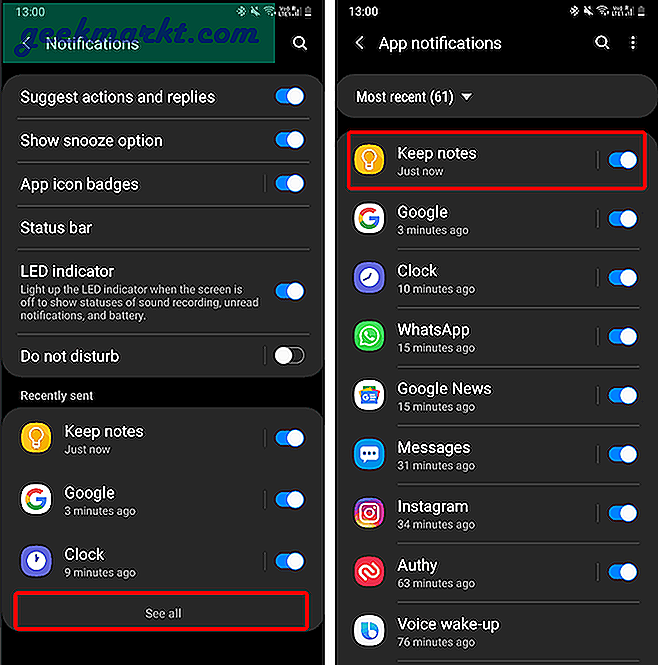
I ditt fall, om det är en annan app, finns här snabba länkar för att radera återkommande påminnelser från Google Assistant, Google App, Google Kalender och Google Keep.
Google Assistant
Om du har ställt in en återkommande påminnelse i Google Assistant är det ganska enkelt att ta bort det. Svep från kanten av din Android-skärm till mitten till öppna Google Assistant. Fråga bara "Visa mina påminnelser“. Klicka sedan på “Fler påminnelser”För att se alla dina påminnelser.
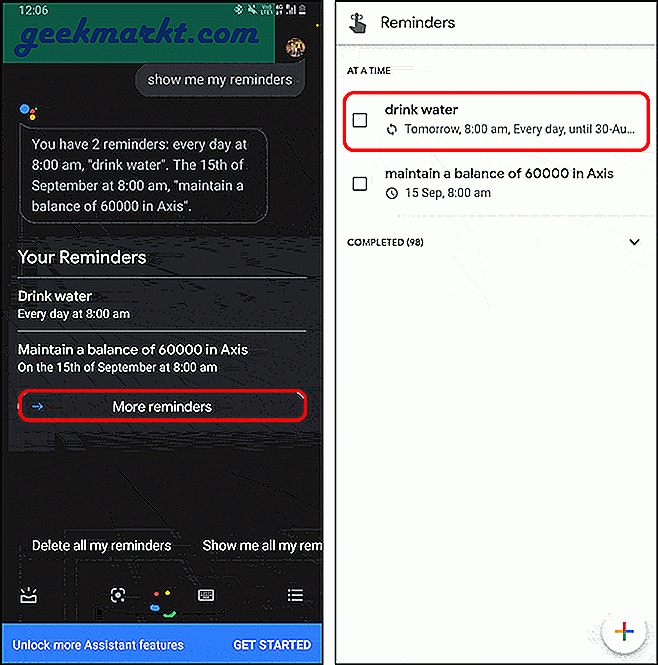
Som du kan se i ovanstående skärmdump finns det en upprepningssymbol precis under "Drick vatten”Påminnelse. Detta anger att det är en återkommande eller upprepad påminnelse. Du kan trycka på påminnelsen för mer information. För att radera det, markera bara rutan bredvid påminnelsen. När du har gjort det listas det som komplett och du får ingen avisering från det.
Om du inte använder Google Assistant för några påminnelser kan du genast be Google Assistant att "Radera alla mina påminnelser" eller "Radera alla upprepade påminnelser" för att rensa alla påminnelser.
Google Keep
I mitt fall använder jag Google Keep för att hålla reda på mina anteckningar. Så istället för Google Assistant använder jag Google Keep för att ställa in en påminnelse för en anteckning. Tyvärr visas Google Keep-påminnelser som “null”I Google Assistent-påminnelserna.
Ta till exempel en titt på följande skärmdump, du kan se att en av påminnelsetexterna är "null". Det här är en Google Keep-påminnelse och det händer eftersom Google Keep och Google Assistant inte är länkade. Vid sådana tillfällen är det svårt att ta bort dessa null-påminnelser utan att känna till texten.
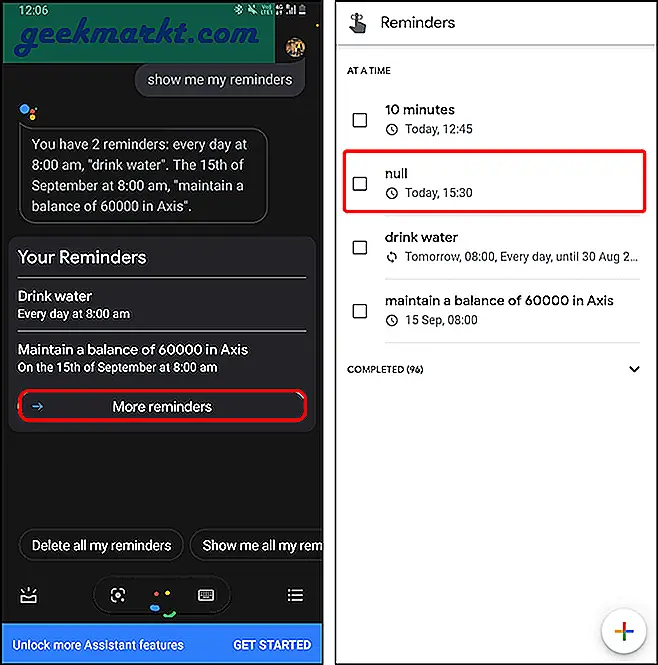
Så, ett bättre sätt att ta bort Google Keep-påminnelser är från Google Keep själv. För att göra det, gå över till Google Keep-appen och tryck på hamburgare meny längst upp till vänster. Från navigeringslådan trycker du på “Påminnelser ”.
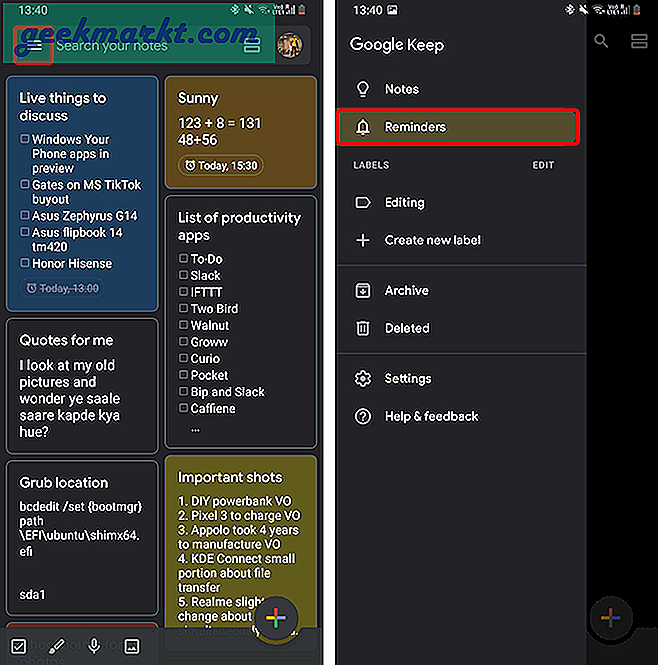
På sidan Påminnelser ser du dina Google Keep-påminnelser. Den med en upprepa symbol under dem finns återkommande påminnelser. Till exempel, i följande skärmdump är ”Citat för mig” en återkommande påminnelse. Tryck på den för att se hela anteckningen och tryck sedan på på påminnelsestid för att redigera påminnelsen. På Redigera påminnelse pop-up, har du möjlighet att “Radera”Påminnelsen.
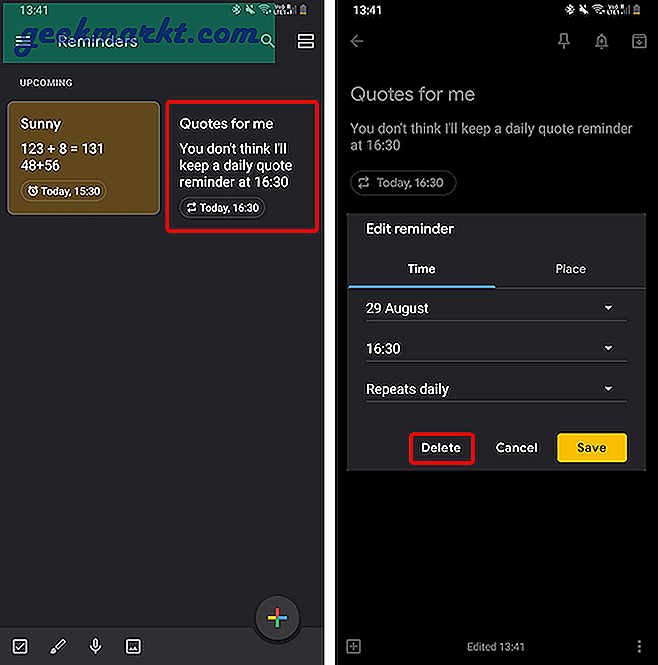
När du har tagit bort den återkommande påminnelsen försvinner den också från sidan Påminnelser.
Google-appen
Google-appen innehåller påminnelser från både Google Assistant och Google Keep. Det är ganska identiskt med vad du ser under Google Assistents "Alla påminnelser". Du kan ta bort det från Google Assistant och Google App.
För att se påminnelser om Google-appen, gå över till Google-appenoch navigera till “Mer”Fliken. På fliken Mer har du ett alternativ som heter “Påminnelser“. Tryck på den. Under Påminnelser visas återkommande påminnelser med en upprepningssymbol under påminnelsen. I mitt fall kan du se från upprepningssymbolen under påminnelsen "drick vatten".
Klicka på kryssruta bredvid påminnelsemärket och det skulle markeras som slutfört. Nu får du inte påminnelser för just denna instans.
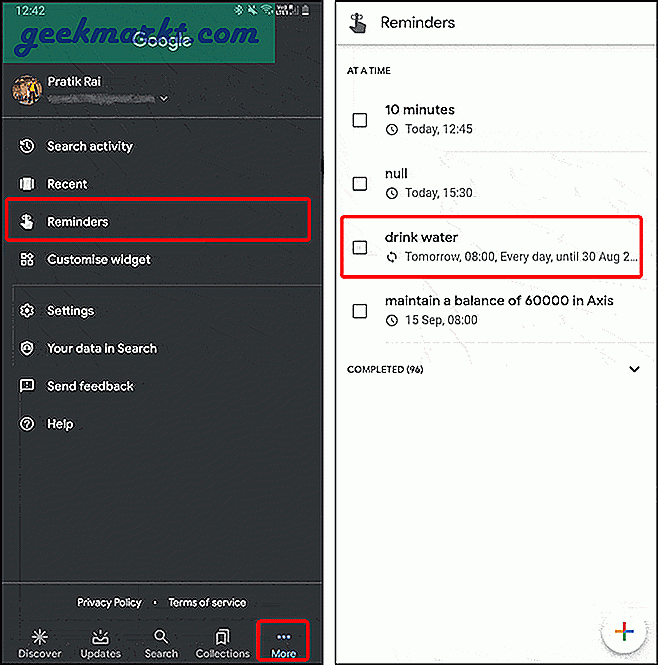
Google Kalender
Till skillnad från Google Keep, Google Assistant eller Google App finns det inga fönster där du kan se alla dina påminnelser. Det räcker därför med att ta bort återkommande påminnelser i Google Kalender. Dessutom innehåller Google Kalender påminnelser från alla Google Apps som Google Assistant, Gmail, Google Tasks, etc. Så du måste vara försiktig när du tar bort påminnelserna.
Bläddra igenom kalendern för att ta reda på påminnelsen som du har fått återkommande påminnelser för. I mitt fall är det "dricka vatten" och som du ser det återkommer det dagligen. Klicka på den återkommande påminnelsen för att se beskrivningen. Du skulle se strax under tid och datum, det står "Upprepas dagligen".
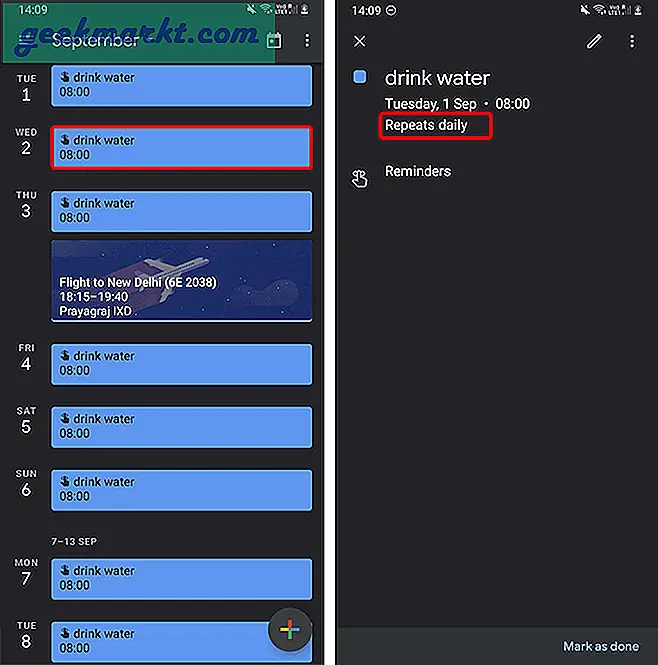
Klicka på påminnelsebeskrivningen köttbollen meny eller de tre punkterna längst upp till höger. Välj, Radera. Välj sedan “Detta och följande påminnelser”För att radera alla instanser av påminnelserna och tryck på Radera knapp.
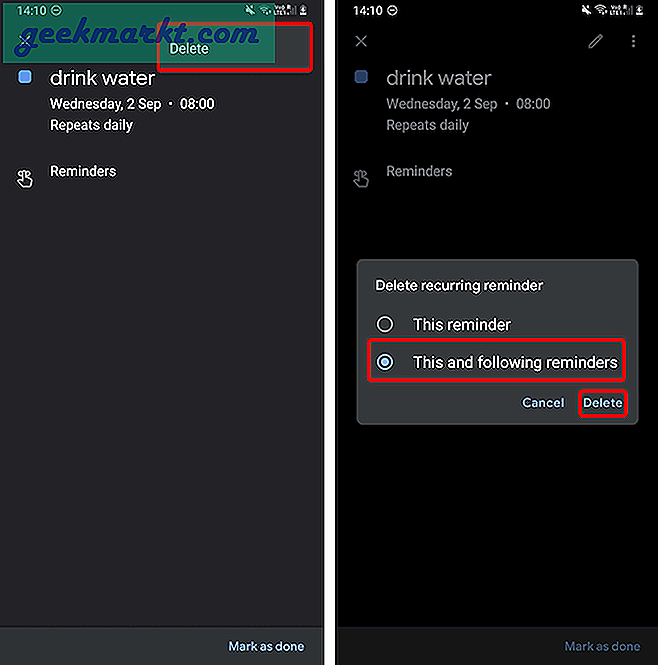
Det här var sätten att bli av med återkommande Google-påminnelser på Android. För fler frågor eller frågor, låt mig veta i kommentarerna nedan.
Läs också:Så här tar du automatiskt bort din hela Google-aktivitet